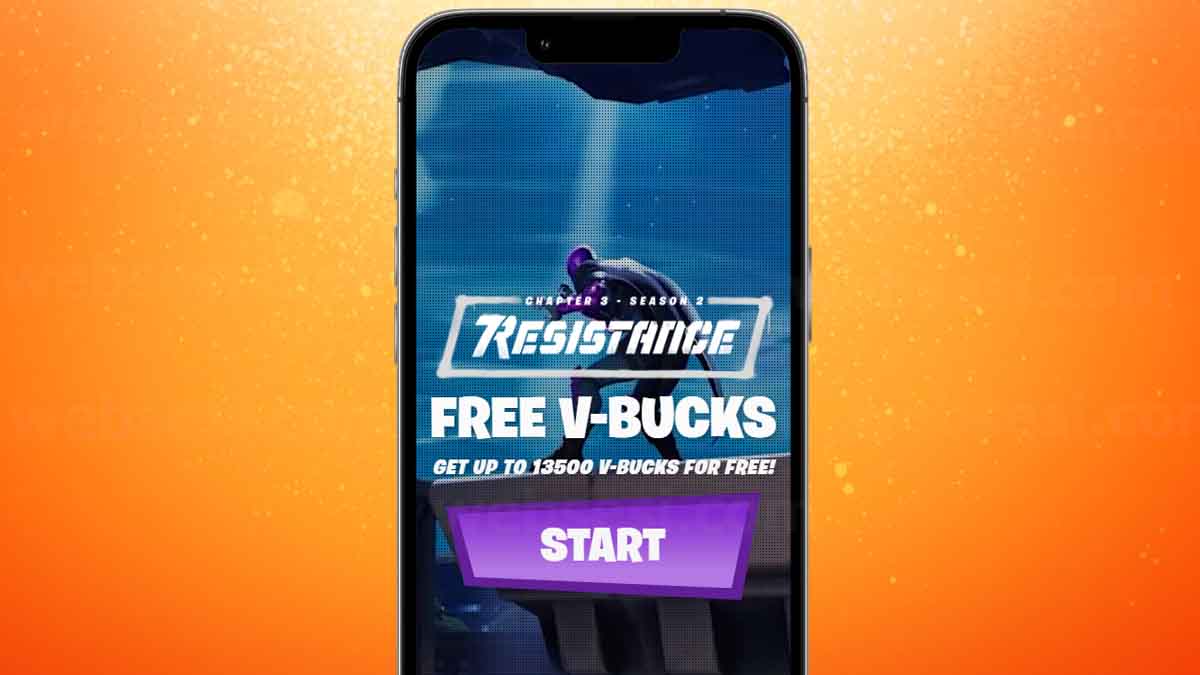Valorant FPS Drop Sorunu Nedir ve Bu hata nasıl düzeltilir? Bunun gerçekten de bir hata olduğunu mu düşünüyorsun? Sana inanmaya başlamadan önce Valorant Sistem Gereksinimleri bilgilerini gerçekten de kontrol ettiğine dikkat etmelisin. Ayrı zamanda internet hızının ne durumda olup olmadığını ölçmelisin.
| Bilgiler | Minimum Özellikler // 30FPS | Önerilen Özellikler // 60FPS | Üst Düzey Özellikler // 144FPS | |
|---|---|---|---|---|
| İŞLEMCİ// | Intel Core 2 Duo E8400 (Intel), Athlon 200GE (AMD) | Intel i3-4150 (Intel), Ryzen 3 1200 (AMD) | Intel i5-9400F 2.90GHz (Intel), Ryzen 5 2600X (AMD) | |
| GPU// | Intel HD 4000, Radeon R5 200 | Geforce GT 730, Radeon R7 240 | GTX 1050 Ti, Radeon R7 370 | |
| Veri deposu | 4 cigabayt | 4 cigabayt | 8GB | |
| VRAM | 1 GB | 1 GB | 2 GB | |
| pencereler | 7/8/10 64-bit | 7/8/10 64-bit | 7/8/10 64-bit |
Valorant sadece bir buçuk yaşında ama en popüler birinci şahıs nişancı oyunlarından biri. Ancak Riot, yeni Brave güncellemeleri yayınlamaya devam ediyor. Eski sorunlar düzeltildi, yenileri ortaya çıkıyor, ancak oyuncular Valorant’ta hala düşük FPS ve FPS düşüşleriyle karşı karşıya. Burada bu sorunlarla ilgili tüm çözümleri topladık. Ancak devam etmeden önce lütfen PC/Dizüstü bilgisayar özelliklerinizin minimum sistem gereksinimlerini karşıladığından emin olun.
Ayrıca şu Haberimizi de Okuyunuz: Valorant Kelebek Bıçak Kaç VP
Valorant FPS Drop Sorunu Çözümü için yapılması gerekenler
Bu düzeltmeleri denemeden önce oyun içi performansınızı izlemenizi öneririz. Herhangi bir performans artışı veya değişikliği gözlemlemek için oyun içi FPS sayacını ve kare hızını kullanabilir. Veya MSI Afterburner / Nvidia Performance Overlay / AMD Radeon Overlay’i kullanabilirsiniz. İşte aradığınız valorant fps drop sorunu çözümleri aşağıda yer alıyor.
Çözüm 1; Windows Güncellemeleri
Windows genellikle hataları gideren ve yazılım uyumsuzluklarını gideren sistem güncellemeleri valorant fps drop sorunu için bile yayınlar. FPS sorunlarınız, yazılımı performans iyileştirmelerini de içerebilecek en son sürüme güncelleyerek çözülebilir.
Çözüm 2; Güç Planı
Çalıştır komut penceresini açmak için Windows + R tuşlarına aynı anda basın. Çalıştır sekmesi ekranın sol alt köşesinde açılacaktır. Çalıştır sekmesine control powercfg.cpl yazın ve Tamam’a tıklayın veya klavyenizde Enter’a basın. Cihazınız başka bir güç planına ayarlanmışsa, yüksek performanslı bir güç planı seçin. Ardından Valorant’ı çalıştırın ve oyun içi performansı kontrol edin.
Çözüm 3; Valorant FPS Drop Sorunu için Güç Ekran Kartı Sürücülerini Güncelleyin
Bunun manuel ve otomatik olarak güncelleme seçenekleri mevcut. Otomatik çözümden yararlanmak istiyorsanız Driver Boster gibi bir araca ihtiyacınız olmanız gerekir. Manuel çözüm için aşağıda ki adımları takip edebilirsiniz.
Nvidia kullanıcıları için:
- Buraya tıklayın ve formu grafik kartı bilgilerinizle doldurun. Ardından arama > indirin vesürücüyü hızlı bir şekilde yükleyin .
Veya birkaç başka özellikle birlikte gelen Geforce Experience aracılığıyla yükleyebilirsiniz :
- Bilgisayarınızda Nvidia Gefore Experience yoksa indirmek için buraya tıklayın .
- Gefore Experience’ı kurun ve oturum açın / kaydolun.
- Ardından yazılımı açın ve sol üst gezinme çubuğundan Sürücü’ye tıklayın.
- Sağ üst köşedeki “ Güncellemeleri Kontrol Et ” seçeneğine tıklayın .
- En son Nvidia Sürücüsüne sahip değilseniz, bir İndirme seçeneği bulacaksınız.
- Sürücüyü indirin ve ekspres yükleyin .
AMD kullanıcıları için:
- Masaüstünüze sağ tıklayın ve AMD Radeon Ayarları’nı seçin .
- Radeon Ayarlarında, sol alt köşedeki Güncellemeler menü seçeneğine tıklayın.
- Yeni bir sürücü mevcutsa, menü seçeneği Yeni Güncelleme’yi gösterecektir .
- Yeni bir sürücü sürümü yüklemeye devam etmek için istediğiniz sürücü sürümünün kutucuğuna tıklayın.
- Yalnızca sürücü paketinin temel bileşenlerini yükleyen Ekspres Yükseltme’ye tıklayın .
- Yükseltme işlemine başlamak için İlerle’ye tıklayın .
Çözüm 4; Valorant FPS Drop Sorunu için Grafik Ayarlarını Optimize etme
valorant fps drop sorunu için yapmanız gereken bir çözüm daha var. Optimize edilmemiş grafik ayarları oyun deneyiminizi mahvedebilir. Farklı haritalardaki belirli noktalar kaynak yoğundur ve optimize edilmemiş ayarlar bu alanlarda FPS düşüşlerine neden olabilir. Bu nedenle, optimize edilmemiş ayarlar kullanıyorsanız, şimdi optimize edin. Daha yüksek kare hızları, daha akıcı oyun ve daha az oyun gecikmesi anlamına gelir.
Valorant’ın Ayarlar > Video > Grafik Kalitesi’ne gidin ve tüm oyun içi ayarları düşürün. Grafik kalitesini düşürmek FPS’nizi kesinlikle artıracaktır. Eski/zayıf bir grafik kartınız varsa veya dizüstü bilgisayarda oyun oynuyorsanız düşük ayarlar önerilir. Ancak en yeni ve en iyi grafik kartına sahipseniz, grafik kartı ayarlarınızı tek tek değiştirebilir. Düşük fps’ye neyin neden olduğunu görebilirsiniz. Son olarak, FPS’nizi sınırlayacağı ve kare süresini artıracağı için Vsync kullanmayın.
Çözüm 5; Oyunu En Baştan Yükleme
Valorant fps drop sorunu Bu, Valorant ile ilgili neredeyse tüm soru ve sorunlara genel bir çözümdür. Ancak bilmeniz gereken şey, Valorant’ı yeniden yüklemek için tam oyunu indirmenize gerek olmadığıdır. Oyun başlatıcıyı ve dosyaları sağlam tutun. Resmi PlayValorant web sitesinden en son Valorant exe’sini indirin ve çalıştırın. Önceki exe dosyasının üzerine yazar ve gerekirse oyun dosyalarını doğrular ve onarır. Yeniden yüklemeyi tamamladıktan sonra PC’nizi yeniden başlatın ve sorunun çözülüp çözülmediğini kontrol etmek için Valorant’ı çalıştırın.
Bunlar, Valorant FPS kaybı sorunları için genel düzeltmelerdir. Herhangi bir sorunuz veya öneriniz varsa, lütfen mesaj bırakın. En kısa sürede cevap vereceğiz.
Yardıma ihtiyacınız olursa bizimle iletişime geçmek için “yorumlarda sorularınızı belirtin. Valorant FPS Drop Sorunu sorunuzu da bu şekilde yanıtlamış oluruz. Bizleri sosyal medya adreslerimizden Takip edebilirsiniz. Ayrıca Diğer Bilgisayar Oyunları Haberleri Bültenimize de Göz gezdirmenizi İsteriz.
Ayrıca şu Haberimizi de Okuyunuz: Valorant Val 7 Hatası